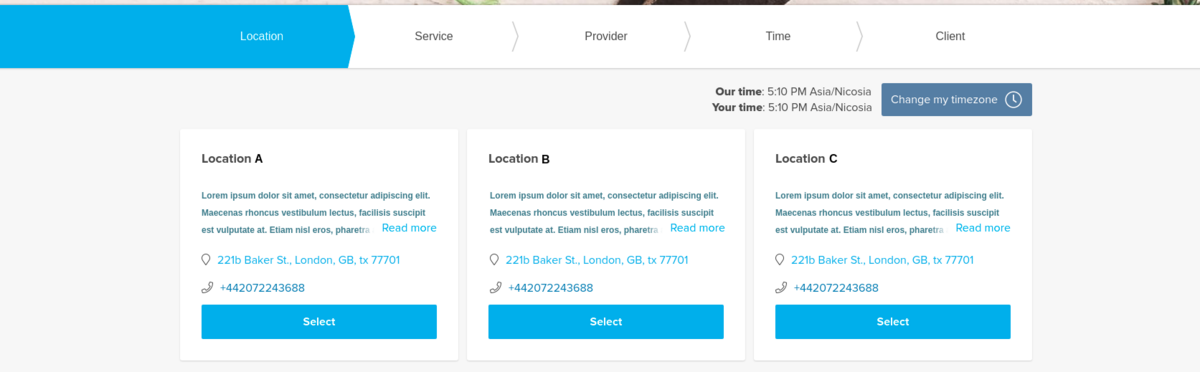Created page with "Mehrere Standorte" |
Created page with "|description=Verwalten Sie mehrere Standorte in einem Konto. Vereinfachen Sie Terminplanung über verschiedene Standorte hinweg. Jetzt aktivieren!" |
||
| (5 intermediate revisions by the same user not shown) | |||
| Line 1: | Line 1: | ||
<languages/> | <languages/> | ||
{{#seo: | {{#seo: | ||
|title=Multiple Locations custom feature - SimplyBook.me | |title=Multiple Locations custom feature - SimplyBook.me | ||
|description=Verwalten Sie mehrere Standorte in einem Konto. Vereinfachen Sie Terminplanung über verschiedene Standorte hinweg. Jetzt aktivieren! | |||
|titlemode=append | |titlemode=append | ||
|keywords=faq, frequently asked questions, booking software, appointment system questions, appointments online, calendar software, booking system, booking calendar, scheduling software, online appointment scheduling, online scheduling, plugins, custom features, additional functionality, locations, several locations, provider location | |keywords=faq, frequently asked questions, booking software, appointment system questions, appointments online, calendar software, booking system, booking calendar, scheduling software, online appointment scheduling, online scheduling, plugins, custom features, additional functionality, locations, several locations, provider location | ||
| Line 12: | Line 12: | ||
Ermöglicht das Anlegen mehrerer Servicestandorte und deren Verknüpfung mit verschiedenen Dienstleistern (Mitarbeitern). Die Standorte werden als erster Schritt auf der Buchungsseite angezeigt. | |||
<br><br> | <br><br> | ||
<br><br> | <br><br> | ||
__TOC__ | __TOC__ | ||
= | =Wie funktioniert es?= | ||
1. | 1. Aktivieren Sie die individuelle Funktion "Mehrere Standorte" im Abschnitt "Individuelle Funktion" / "Mehr zur Buchungswebsite hinzufügen". | ||
[[File: | [[File:Multiple locations enable path redesigned.png|1200px| center|link=https://help.simplybook.me/images/0/06/Multiple_locations_enable_path_redesigned.png]] | ||
<br><br> | <br><br> | ||
2. | 2. Fügen Sie Standorte entweder in den Einstellungen der individuellen Funktion oder in Verwalten//Dienstleister//Standort hinzufügen hinzu. | ||
[[File:Create new location | [[File:Create new location form redesigned.png|1200px | center|link=https://help.simplybook.me/images/8/8b/Create_new_location_form_redesigned.png ]]<br/> | ||
3. | 3. Klicken Sie auf die Registerkarte " Dienstleister des Standorts" des entsprechenden Standorts und aktivieren Sie die erforderlichen Kästchen, um Dienstleister mit dem Standort zu verbinden. | ||
[[File: | [[File:Connect location to providers redesigned.png|1200px |center|link=https://help.simplybook.me/images/8/84/Connect_location_to_providers_redesigned.png]]<br/><br/> | ||
4. (Optional) | 4. (Optional) Fügen Sie unter Einstellungen // Allgemeine Einstellungen // E-Mail- und SMS-Einstellungen die folgenden Variablen in Ihre E-Mail-Vorlagen ein: | ||
[[File:Add location variables to | [[File:Add location variables to notification redesigned.png|1200px | center|link=https://help.simplybook.me/images/8/88/Add_location_variables_to_notification_redesigned.png ]] <br/><br/> | ||
[location] - Wert des Feldes "Standortname". | |||
[location_address] - Wert des Feldes "Standortadresse". | |||
[location_phone] - Wert des Feldes "Standorttelefon". | |||
[location_description] - Wert des Feldes "Standortbeschreibung" | |||
=Zeitplan für den Standort festlegen= | |||
Sie können einen individuellen Zeitplan für den Anbieter festlegen und dann den Anbieter mit dem Standort verknüpfen. Dadurch werden die Arbeitszeiten des Anbieters, der dem Standort zugeordnet ist, automatisch auf den Standort übertragen.<br><br> | |||
1. Um einen individuellen Zeitplan für den Anbieter festzulegen, gehen Sie zu Einstellungen//Dienstleister//Arbeitszeiten oder zu Verwalten//Dienstleister//Dienstleister Zeitplan und Sie können Öffnungszeiten, Pausenzeiten und Sondertage für diese speziellen Mitarbeiter festlegen. Achten Sie nur darauf, dass die Öffnungszeiten der Mitarbeiter mit den Öffnungszeiten des Unternehmens übereinstimmen müssen.<br> | |||
2. Um Anbieter und Standort zu verknüpfen, gehen Sie zu Verwalten//Dienstleister//Dienstleisterstandorte und markieren Sie die Kästchen mit den Standorten, mit denen der Anbieter verknüpft werden soll. | |||
<br><br> | <br><br> | ||
= | =Wie kann ich einen Dienst mit einem Standort verknüpfen?= | ||
Standorte können nur mit Dienstleistern verknüpft werden. Wenn Sie also einen Dienst mit einem bestimmten Standort verknüpfen möchten, müssen Sie diesen Dienst zunächst mit dem Dienstanbieter verknüpfen:<br> | |||
1. Markieren Sie unter Verwaltung/Dienstleister/Dienstleistungen, die mit diesem Dienstleister verbunden sind, die Kästchen mit den Dienstleistungen, die mit diesem Dienstleister verbunden sind.<br> | |||
2. Aktivieren Sie unter Verwalten/Dienstleister/Dienstleisterstandorte die Kästchen mit den Standorten, mit denen der Dienstleister verknüpft werden soll. | |||
<br><br> | <br><br> | ||
=Ein Beispiel für die Kundenansicht= | |||
[[File:Locations client side.png|1200px|border| center]] | [[File:Locations client side.png|1200px|border| center]] | ||
Latest revision as of 17:15, 16 January 2025
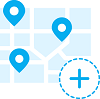
Ermöglicht das Anlegen mehrerer Servicestandorte und deren Verknüpfung mit verschiedenen Dienstleistern (Mitarbeitern). Die Standorte werden als erster Schritt auf der Buchungsseite angezeigt.
Wie funktioniert es?
1. Aktivieren Sie die individuelle Funktion "Mehrere Standorte" im Abschnitt "Individuelle Funktion" / "Mehr zur Buchungswebsite hinzufügen".
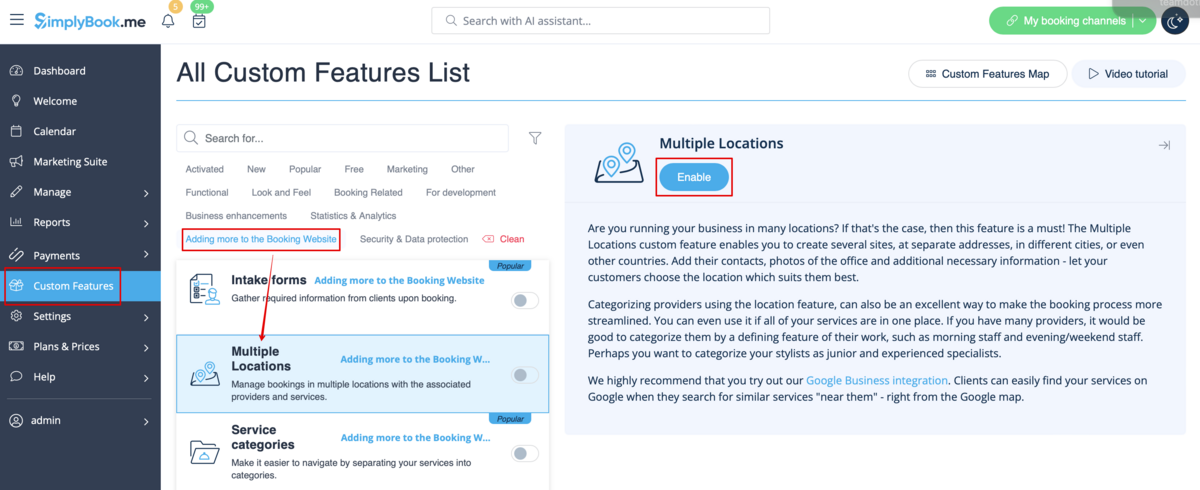
2. Fügen Sie Standorte entweder in den Einstellungen der individuellen Funktion oder in Verwalten//Dienstleister//Standort hinzufügen hinzu.

3. Klicken Sie auf die Registerkarte " Dienstleister des Standorts" des entsprechenden Standorts und aktivieren Sie die erforderlichen Kästchen, um Dienstleister mit dem Standort zu verbinden.
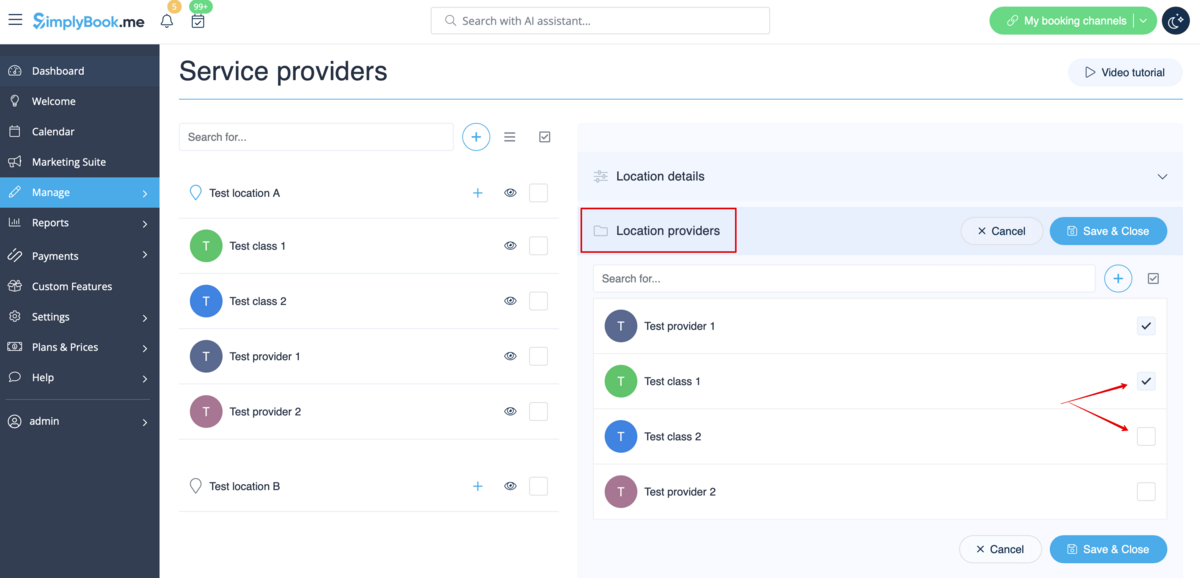
4. (Optional) Fügen Sie unter Einstellungen // Allgemeine Einstellungen // E-Mail- und SMS-Einstellungen die folgenden Variablen in Ihre E-Mail-Vorlagen ein:

[location] - Wert des Feldes "Standortname". [location_address] - Wert des Feldes "Standortadresse". [location_phone] - Wert des Feldes "Standorttelefon". [location_description] - Wert des Feldes "Standortbeschreibung"
Zeitplan für den Standort festlegen
Sie können einen individuellen Zeitplan für den Anbieter festlegen und dann den Anbieter mit dem Standort verknüpfen. Dadurch werden die Arbeitszeiten des Anbieters, der dem Standort zugeordnet ist, automatisch auf den Standort übertragen.
1. Um einen individuellen Zeitplan für den Anbieter festzulegen, gehen Sie zu Einstellungen//Dienstleister//Arbeitszeiten oder zu Verwalten//Dienstleister//Dienstleister Zeitplan und Sie können Öffnungszeiten, Pausenzeiten und Sondertage für diese speziellen Mitarbeiter festlegen. Achten Sie nur darauf, dass die Öffnungszeiten der Mitarbeiter mit den Öffnungszeiten des Unternehmens übereinstimmen müssen.
2. Um Anbieter und Standort zu verknüpfen, gehen Sie zu Verwalten//Dienstleister//Dienstleisterstandorte und markieren Sie die Kästchen mit den Standorten, mit denen der Anbieter verknüpft werden soll.
Wie kann ich einen Dienst mit einem Standort verknüpfen?
Standorte können nur mit Dienstleistern verknüpft werden. Wenn Sie also einen Dienst mit einem bestimmten Standort verknüpfen möchten, müssen Sie diesen Dienst zunächst mit dem Dienstanbieter verknüpfen:
1. Markieren Sie unter Verwaltung/Dienstleister/Dienstleistungen, die mit diesem Dienstleister verbunden sind, die Kästchen mit den Dienstleistungen, die mit diesem Dienstleister verbunden sind.
2. Aktivieren Sie unter Verwalten/Dienstleister/Dienstleisterstandorte die Kästchen mit den Standorten, mit denen der Dienstleister verknüpft werden soll.
Ein Beispiel für die Kundenansicht